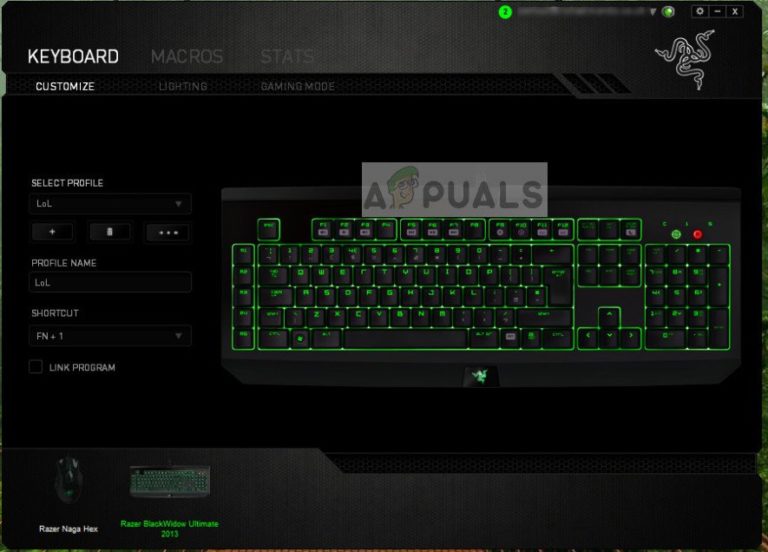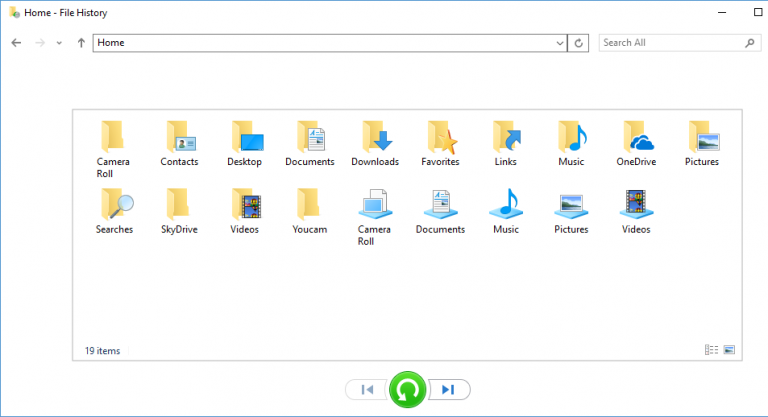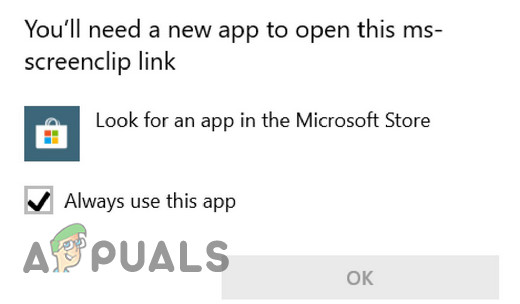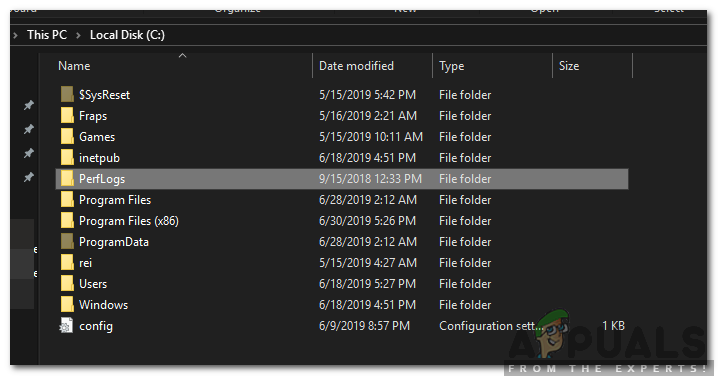Fix: Microsoft Outlook-Fehler ‘Nicht implementiert’
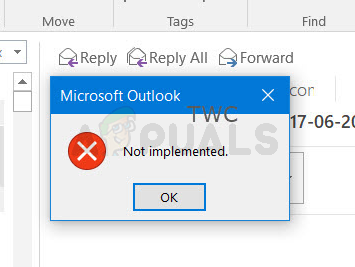
Was verursacht den Fehler “Microsoft Outlook nicht implementiert”?
Es gibt mehrere Dinge, die dieses Problem verursachen können. All diese Dinge sind unten aufgeführt
- Microsoft Outlook-Beschädigung: Manchmal werden Softwaredateien ohne Grund beschädigt, und dies kann dazu führen, dass sich Ihre Software schlecht verhält oder unerwartete Fehler verursacht. Beschädigte Dateien können auch durch andere Programme oder Windows-Updates verursacht werden. Übliche Lösungen für beschädigte / beschädigte Dateien bestehen darin, die Dateien durch Neuinstallation oder Softwarereparatur durch neue zu ersetzen.
- Windows Update: Es ist ziemlich häufig, dass Windows-Updates einen Fehler in Ihrem System verursachen. Dies kann einfach der Fall sein, insbesondere wenn Sie den Fehler direkt nach einem Windows-Update sehen.
- Antivirus: Antiviren-Anwendungen verursachen bekanntermaßen Probleme mit anderen Programmen, und Windows Update-Komponenten sind keine Ausnahme. Dies kann aufgrund von Fehlalarmen oder seltsamen Kompatibilitätsproblemen geschehen. Es gibt bestimmte Antivirenanwendungen, von denen bekannt ist, dass sie solche Probleme verursachen. Die Lösung besteht darin, die Antivirenanwendung einfach zu deaktivieren.
- Microsoft Outlook-Eigenschaften: Manchmal liegt das Problem möglicherweise an den Outlook-Eigenschaften oder Kompatibilitätseinstellungen. Durch einige Änderungen an diesen Einstellungen kann das Problem behoben werden.
Methode 1: Reparieren Sie Microsoft Outlook
Da beschädigte oder beschädigte Dateien sehr häufig sind, wird empfohlen, eine Microsoft Outlook-Reparatur durchzuführen, bevor Sie etwas anderes tun. Durch das Reparieren von Outlook werden alle Probleme behoben, die dieses Problem verursachen könnten. Führen Sie die folgenden Schritte aus, um Microsoft Outlook zu reparieren.
- Halt Windows-Schlüssel und drücke R.
- Art appwiz.cpl und drücke Eingeben

- Lokalisieren Microsoft Outlook oder Microsoft Office und wählen Sie es aus
- Klicken Deinstallieren / reparieren oder Veränderung
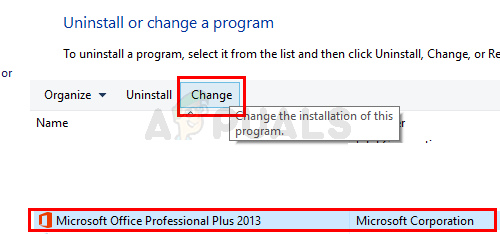
- Wählen Reparatur aus den Optionen und folgen Sie den Anweisungen auf dem Bildschirm
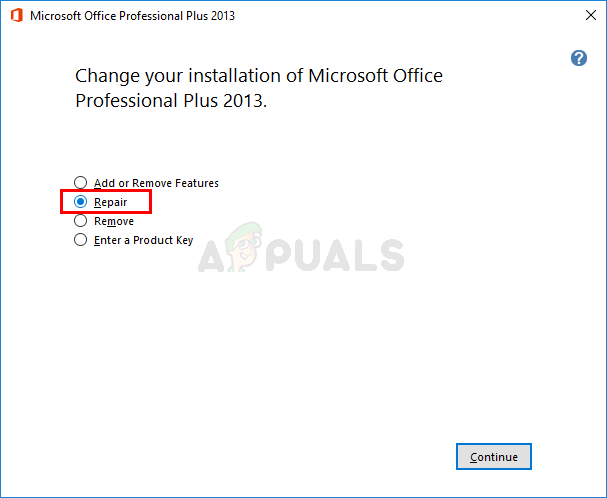
Nach Abschluss der Reparatur sollte alles in Ordnung sein.
Methode 2: Windows Update zurücksetzen
Da Windows-Updates einen Fehler in Ihrem System verursachen können, ist es im Allgemeinen eine gute Idee, alle kürzlich installierten Updates zurückzusetzen. Die Chancen, Ihr Problem mit dieser Option zu lösen, sind sehr hoch, wenn die Fehlermeldung direkt nach einem Windows Update angezeigt wird.
- Halt Windows-Schlüssel und drücke ich Einstellungen öffnen
- Klicken Update & Sicherheit
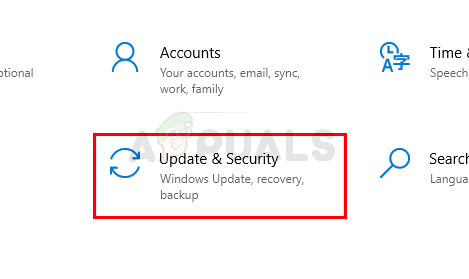
- Klicken Update-Verlauf anzeigen
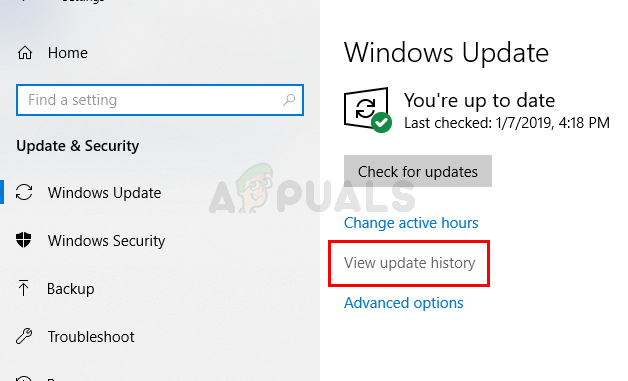
- Wählen Updates deinstallieren
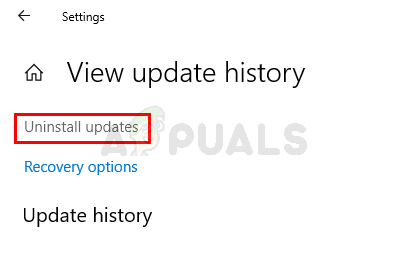
- Sehen Sie sich die Liste der auf Ihrem System installierten Updates an und behalten Sie das Datum im Auge. Wählen Sie ein Update aus und klicken Sie auf Deinstallieren Wenn das Update vor kurzem oder ungefähr zu dem Zeitpunkt installiert wurde, als Sie den Fehler sahen. Wiederholen Sie diesen Vorgang für alle aktuellen Updates.
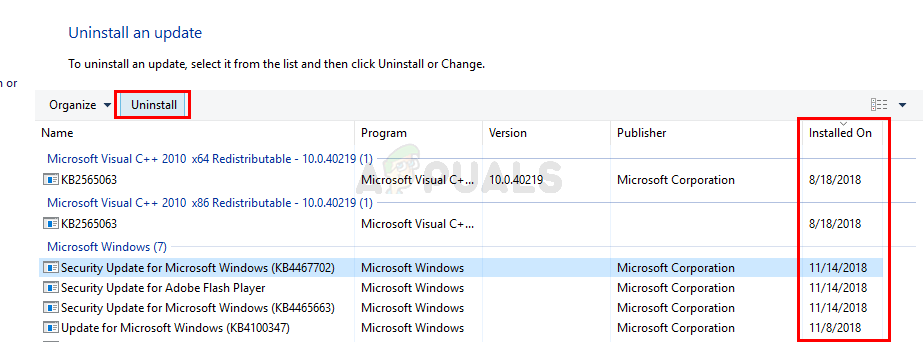
Starten Sie anschließend neu und prüfen Sie, ob das Problem behoben ist oder nicht.
Hinweis: Sie können die Aktualisierungsänderungen auch rückgängig machen, indem Sie die folgenden Schritte ausführen
- Folgen Schritte 1-2 oben angegeben
- Wählen Wiederherstellung aus dem linken Bereich
- Klicken Loslegen Link unter Kehren Sie zur vorherigen Version von Windows 10 zurück und befolgen Sie die Anweisungen auf dem Bildschirm
Methode 3: Deaktivieren Sie Antivirus
Es wird normalerweise nicht empfohlen, Ihren Virenscanner zuzulassen oder in Ihren E-Mail-Client (in diesem Fall Microsoft Outlook) zu integrieren. Antiviren-Anwendungen können diese Art von Problemen verursachen. Die übliche Lösung besteht darin, Ihre Antiviren-Anwendung zu deaktivieren oder die Integration in Outlook zu deaktivieren. Wir geben Ihnen die Schritte zum vollständigen Deaktivieren Ihres Antivirenprogramms. Anschließend können Sie die Entscheidung treffen, je nachdem, ob das Problem dadurch behoben wird oder nicht. Beachten Sie, dass Sie die Online-Sicherheit einfach deaktivieren oder die E-Mail-Integration des Antivirenprogramms deaktivieren können, wenn Sie möchten. Die folgenden Schritte richten sich an eine allgemeine Zielgruppe, die möglicherweise nicht komfortabel genug ist, um E-Mail-Scans zu deaktivieren.
- Rechtsklick auf Ihrem Antivirensymbol aus dem System Tray
- Wählen Avast Shield Kontrolle (Diese Option hängt von Ihrem Antivirenprogramm ab.)
- Wählen Sie die entsprechende Zeitoption zum Deaktivieren des Antivirenprogramms. Wir empfehlen Ihnen, die auszuwählen Dauerhaft deaktivieren Option, da Windows-Updates normalerweise bei einem Neustart deaktiviert werden. Keine Sorge, Sie können das Virenschutzprogramm später aktivieren.

- Einmal getan, auf Updates prüfen und schalten Sie Ihr Windows Update ein. Wenn alles gut funktioniert, führen Sie a Neustart des Systems und geben Sie ihm etwas Zeit, um zu sehen, ob die Windows-Updates deaktiviert werden oder nicht.
Wenn nach dem Deaktivieren der Antiviren-Anwendung alles einwandfrei funktioniert, liegt das Problem bei Ihrem Antivirenprogramm. Sie können entweder das Antivirenprogramm deinstallieren oder Ihren Launcher zur Whitelist hinzufügen. Beide Optionen funktionieren.
Methode 4: Ändern der Outlook-Eigenschaften
Durch Ändern einiger Einstellungen in den Eigenschaften von Microsoft Outlook wurde das Problem für viele Benutzer behoben. Führen Sie daher die folgenden Schritte aus, um die Eigenschaften von Microsoft Outlook zu ändern
- Schließen Microsoft Outlook
- Halt Windows-Schlüssel und drücke E.
- Art C: Programme Microsoft Office Office14 und drücke Eingeben. Ersetzen Sie Office14 durch Ihre Office-Version. Wenn Sie Office nicht in Programmdateien finden können, versuchen Sie es Programme Dateien (x86)
- Klicken Sie mit der rechten Maustaste auf Outlook.exe und auswählen Eigenschaften
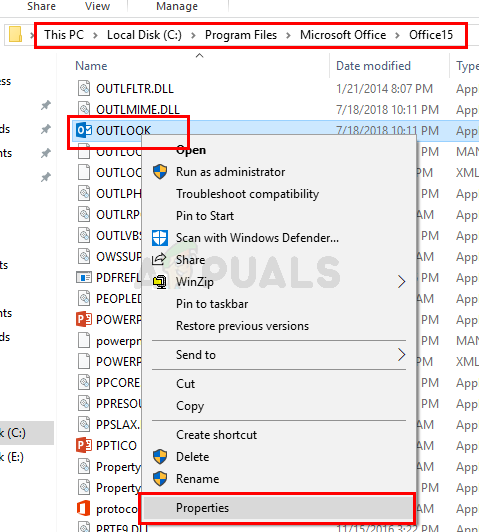
- Klicken Kompatibilität Tab
- Deaktivieren Sie Dieses Programm im Kompatibilitätsmodus ausführen zum Kontrollkästchen
- Deaktivieren Sie Dieses Programm als Administrator ausführen Kontrollkästchen
- Klicken Anwenden dann wählen Sie In Ordnung
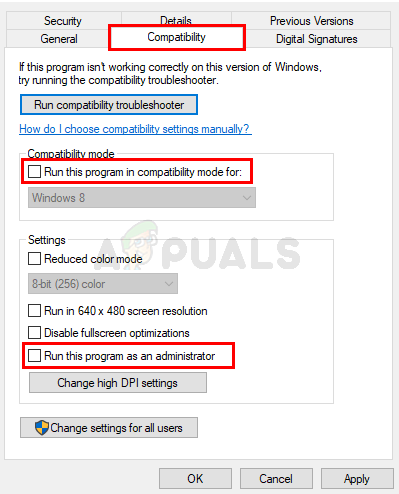
Öffnen Sie Microsoft Outlook und prüfen Sie, ob das Problem weiterhin besteht oder nicht.